
Es posible que veas que el problema de XCOM 2 Mods no funciona después de actualizar el juego con la última actualización. La última actualización inscrita por los desarrolladores de XCOM 2 trae algunas características interesantes, así como un lanzador de XCOM 2 modificado, pero esto finalmente provocó que las modificaciones no funcionaran.
El nuevo mod de lanzador resulta problemático para muchos jugadores de XCOM 2. Entonces, los jugadores que conocen el mod alternativo lograron arreglar los Mods XCOM2 que no funcionan usando AML ( Alternative Mod Launcher ).
Pero aún así, están surgiendo informes de que la instalación del lanzador de Mod alternativo no funcionará para ellos y la búsqueda de la solución oficial que aún no se ha lanzado.
Entonces, después de investigar, hemos cubierto las mejores soluciones posibles para solucionar el problema y comenzar a jugar. A continuación, siga las soluciones enumeradas una por una:
¿Cómo arreglar los mods de XCOM 2 que no funcionan?
1 # Reinstalar el juego XCOM 2
Reinstalar el lanzador oficial de XCOM 2 es mucho más versátil y ayuda a establecer fácilmente las modificaciones. A veces, debido a archivos reconfigurados, las direcciones dinámicas cambian y, como resultado, las modificaciones y los juegos dejan de funcionar.
En ese momento, se vuelve demasiado difícil para Steam Validation o para cualquier persona identificar dónde está el problema.
La reinstalación de XCOM 2 también restaura todos los archivos a su versión predeterminada para que pueda jugar el juego nuevo.
- En la carpeta Documentos , elimine todos los archivos de XCOM 2.
- Después de esto, vaya a Steam y haga clic con el botón derecho en XCOM 2. En la opción emergente, elija la opción Desinstalar .
- Reinicie la PC y descargue su juego XCOM 2 una vez más.
2 # Borrar caché de la descarga de Steam
Si este problema está relacionado con la suscripción de los mods de XCOM 2 y Steam, puede solucionarlo borrando la caché de descarga.
Hacer esto borrará varios archivos sobrantes y abrirá la ruta para los nuevos enlaces para una fácil descarga de modificaciones sin ningún problema.
Entonces, de vez en cuando, debe borrar la caché de descarga de Steam para evitar que XCOM 2 Mods no se inicie , así como el problema de XCOM 2 Crashing .
Si no tiene idea de cómo realizar esta tarea, siga los pasos para borrar la caché de descarga.
- Abre tu configuración de Steam.
- Ahora vaya a la pestaña Descargas y presione Borrar caché de descarga .
- Después de esto, recibirá un mensaje de advertencia, por ejemplo, “Borrar la caché de descarga podría resolver problemas al descargar o iniciar aplicaciones”.
- Entonces, si desea borrar la caché de descarga de Steam , toque el botón Aceptar.
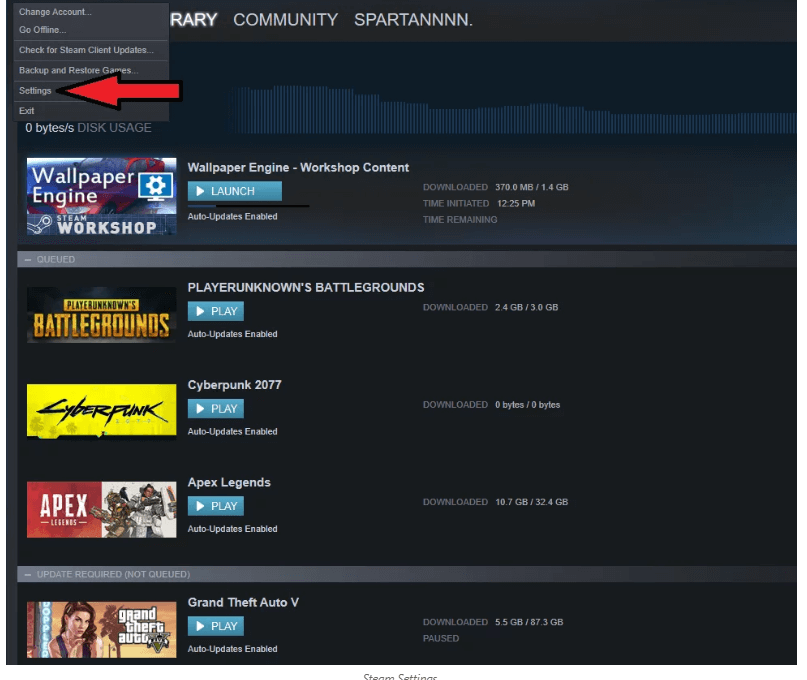
Ahora reinicia el juego para comprobar si las modificaciones funcionan correctamente o no. Pase a la siguiente solución si el problema persiste.
3 # Relanzar XCOM 2 desde Steam
Para comprar y jugar juegos de XCOM 2 en la PC, muchos usuarios utilizan Steam Client.
Si su Steam se enfrenta a algún problema del lado del servidor, definitivamente el modo XCOM2 no funcionará. Así que es mejor comprobar si los servidores de Steam funcionan bien o no.
Junto con eso, apague inmediatamente Steam Client y vuelva a ejecutarlo en la PC.
Ahora ejecute XCOM 2 para comprobar si las modificaciones funcionan correctamente esta vez o no.
4 # Verifique la integridad de la caché del juego
El caché del juego y los archivos del juego dañados arruinan el juego completo. Entonces, si sus modificaciones instaladas del juego XCOM 2 no funcionan correctamente, esto podría deberse a la caché del juego.
A continuación se muestran algunas técnicas sencillas para resolver el problema de que XCOM 2 Mods no funciona .
- Abre la aplicación Steam .
- En el siguiente paso, debe abrir la biblioteca y buscar XCOM 2 en la lista.
- Haga clic derecho sobre el videojuego de ciencia ficción y luego elija la opción de propiedades.
- Ahora vaya a la pestaña Archivos locales que está presente dentro de las Propiedades de XCOM 2 .
- Pulsa la opción de “Verificar la integridad de la caché del juego”.
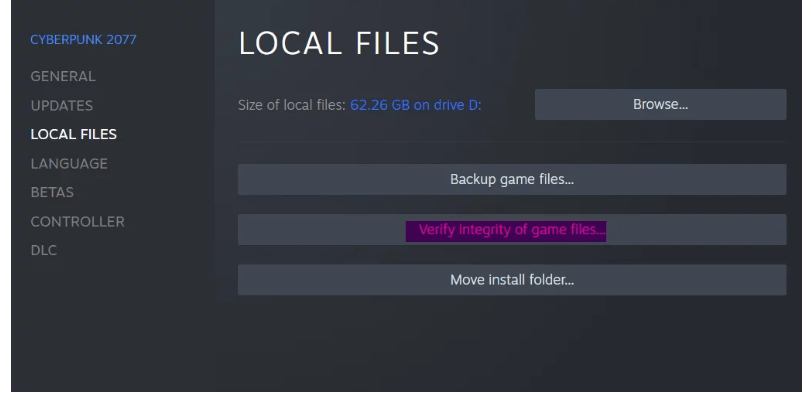
- Si se detecta algo sospechoso, inicie el proceso y repárelo.
- Cuando termine toda la tarea, vuelva a iniciar el juego XCOM 2 para verificar si las modificaciones están funcionando sin problemas o si enfrentan algún problema.
5 # Eliminar archivos de documentos XCOM 2
Si está completamente seguro de que no falta ninguno de sus archivos, entonces hay menos posibilidades de que la configuración se arruine.
Entonces, en este caso, debe eliminar los archivos de documento XCOM 2. Estos archivos de documentos están presentes en la carpeta del directorio.
Nota: se recomienda no eliminar los archivos del documento por completo, en lugar de esto, simplemente córtelos y péguelos en otra carpeta.
De modo que si, en caso de que este método no funcione, no pierda la configuración y vuelva a colocarla.
Carpeta Documentos \ Juegos \ XCOM 2 \ XCOMGAME \ config
Estos son solo ajustes de juego y gráficos, por lo que no tienen un significado considerable.
6 # Reinstale Vcredist
Los paquetes redistribuibles de Microsoft Visual C ++ , conocidos popularmente como VCredists, son los componentes clave que ayudan a su PC a ejecutar cualquier aplicación.
Realiza la configuración para todos los programas, que luego se vuelve dependiente de Microsoft Visual C ++.
A veces, debido a la corrupción del paquete redistribuible de Microsoft Visual C ++ , XCOM 2 se ve muy afectado y no se abre. Esta solución es muy efectiva para aquellos que están lidiando con Mods que se bloquean o se congelan.
Para solucionar este problema, debe buscar la carpeta SteamApps y ubicar el directorio XCOM 2. Después de completar esto, hay 2 carpetas de Vcredist diferentes presentes. Su tarea es ejecutar el programa dentro de estas dos carpetas y luego elegir la opción de reparación después de que aparezcan las opciones Desinstalar y Reparar .
- Vaya a D: \ Steam \ steamapps \ common \ XCOM 2 \ _CommonRedist \ vcredist \ 2013
- Vaya a D: \ Steam \ steamapps \ common \ XCOM 2 \ _CommonRedist \ vcredist \ 2014
- Ejecute vcredist_x86.exe.
- Ejecute vcredist_x64.exe.
- Si los paquetes redistribuibles de MS Visual C ++ están preinstalados en su PC, los obtendrá aquí mismo después de hacer clic en estas pestañas.
Básicamente hay dos opciones, es decir, desinstalar y reparar. Debe seleccionar la opción de reparación presente en v_credist_x86.exe y v_credist_x64.exe.
7 # Eliminar las configuraciones anuladas
Otra opción que puede intentar para solucionar que XCOM2 MODS no funcione es eliminar las configuraciones anuladas.
Sin lugar a dudas, esta solución es bastante efectiva, pero el giro es que el juego XCOM 2 no eliminará la configuración anulada si los mods están desactivados. Estos mods deshabilitados arruinarán el juego completo.
Bajo el archivo XCOMEngine.ini , verá las líneas que comienzan con ModClassOverrides. Siempre que instale los mods en su XCOM 2, agregará estas líneas para anular algunas otras clases de juegos.
Estos son los pasos que debe seguir para borrar las líneas ModClassOverrides.
- En su PC, toque “Esta PC” o “Mi PC”
- En la ventana abierta, busque la siguiente ruta.
Documentos \ Mis juegos \ XCOM 2 \ XComGame \ Config \ XComEngine.Ini
- Ahora haga clic derecho sobre XcomEngine y luego elija la opción “Abrir con” . Ahora, de la lista de aplicaciones abiertas, elija Bloc de notas.
- Busque las líneas cuyas iniciales son “ModClassOverrides =”.
- Para eliminar esto, solo necesita presionar la tecla Retroceso o Supr de su teclado.
- Después de eso, guarde el archivo y cierre la ventana.
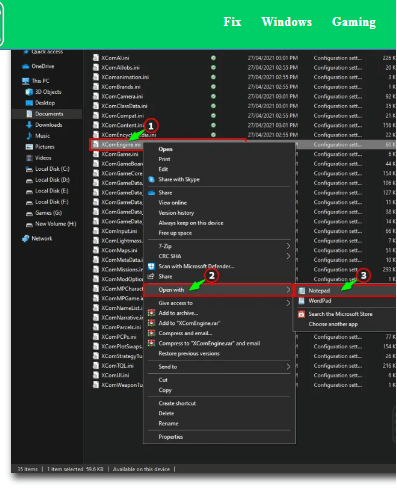
Finalmente, reinicie XCOM 2 y verifique que el problema XCOM 2 Mods Not Working haya desaparecido o no.
8 # Eliminar mods conflictivos
Para una experiencia de video y un rendimiento increíbles en el juego, todos instalamos varios mods
Pero cuando comienza un problema de conflicto entre estos mods, entonces XCOM 2 Mods no funciona , se genera un nuevo problema de iniciador.
Todo lo que necesita hacer es eliminar las modificaciones que causan el problema y, si alguna de las modificaciones se mantiene deshabilitada, habilítela.
9 # Agregar ruta de destino a ModLauncherWPF.exe
Al agregar la ruta de destino en ModLauncherWPF.exe, puede corregir los mods que no funcionan en el problema XCOM2 .
Esta solución también es aplicable en el caso de un error de pantalla roja en XCOM2.
- Vaya al directorio de XCOM 2, Steam \ steamapps \ common \ XCOM 2.
- Haga un clic derecho sobre ModLauncherWPF dentro del archivo de XCOM 2: War of the Chosen (WOTC).
- Cree un acceso directo y luego haga un toque derecho sobre el acceso directo> propiedades agregue -noRedscreens y -review presente debajo de la ruta de destino.
- Debe establecer esto como la ruta de destino final:
\ steamapps \ common \ XCOM 2 \ XCom2-WarOfTheChosen \ Binaries \ Win64 \ XCom2.exe ”-noRedscreens -review.
- No es necesario hacer clic sobre la aplicación. Después de eso, reinicie su PC antes de la prueba final.
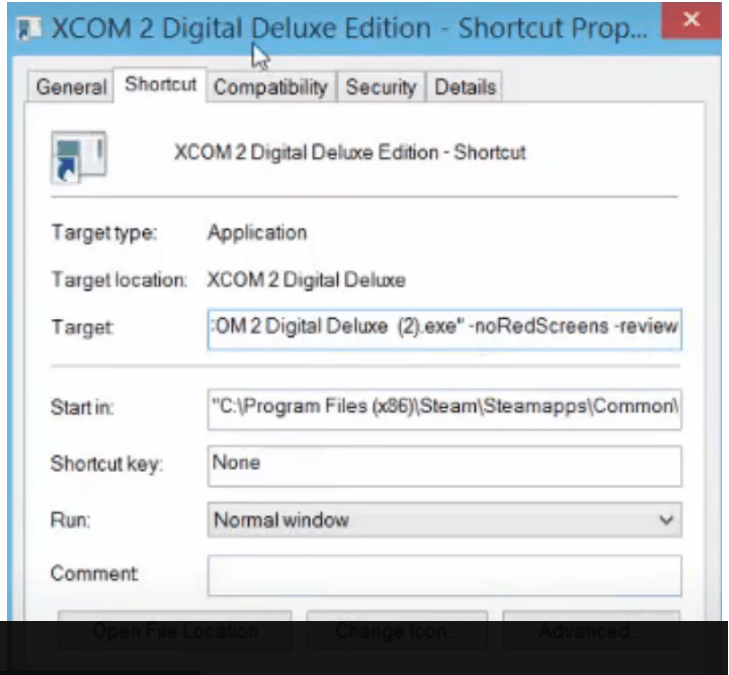
10 # Póngase en contacto con el soporte de Steam y 2K
Si incluso después de seguir los pasos anteriores, su modificaciones de XCOM 2 no se inician correctamente, discuta su problema con Steam y el soporte de 2K.
Por lo general, este paso no es necesario, pero es probable que su dirección IP esté prohibida debido a que está obteniendo Mods que no funcionan .
Aparte de esto, también asegúrese de que su cuenta de Steam no esté marcada como spammer ni que ningún software de terceros se esté ejecutando en segundo plano.
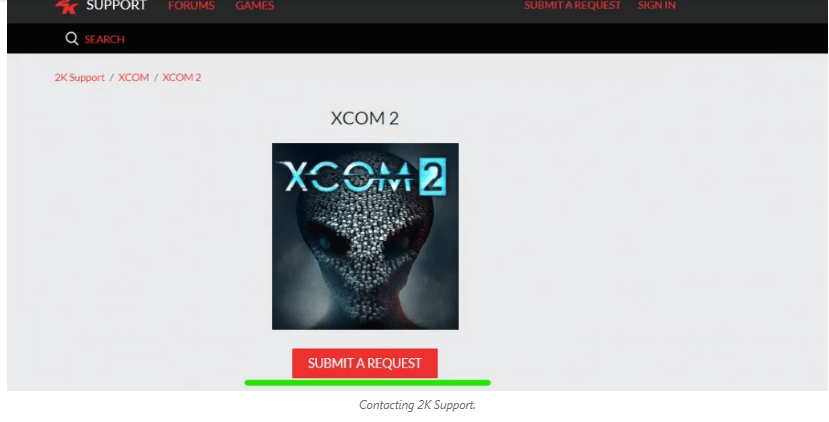
Otros problemas asociados con los mods de XCOM 2 no funcionan
En esta sección, obtendrá una idea de los problemas que se encuentran con frecuencia en XCOM 2.
- XCOM 2 no detecta mods
- XCOM 2 War Of The Chosen Mods no funciona
- Los mods de XCOM 2 no funcionan con el nuevo lanzador
- XCOM 2 no responde con mods
- XCOM 2 Steam Mods no funciona
- Los mods de XCOM 2 no aparecen
Preguntas frecuentes (FAQ)
Siga el paso para habilitar las modificaciones en el juego XCOM 2.
¿Cómo habilito los mods en XCOM 2?
¿Cómo instalo mods manualmente en Steam?
¿Cómo evitar que los mods de XCOM 2 no funcionen?
Ultimas palabras
Al ejecutar todos los consejos y trucos de solución de problemas anteriores, puede solucionar fácilmente el problema de que las modificaciones del taller de XCOM 2 no funcionan.
Si su PC con Windows 10 funciona demasiado lento o se congela aleatoriamente, escanee su PC con la PC Reparar Herramienta recomendada por profesionales . Esta es una herramienta multifuncional que con solo escanear una vez detecta y soluciona problemas comunes de PC y errores obstinados.
Es la opción más adecuada para corregir errores de PC como errores de DLL, reparar entradas de registro, reparar archivos de sistema dañados, error de pantalla azul, evitar la pérdida de archivos, proteger su sistema de virus y malware, y mucho más.
Si tiene más correcciones para compartir con respecto a estas modificaciones de XCOM 2 que dejaron de funcionar , le invitamos a compartirlas con nosotros. Puede seguirnos en Facebook y Twitter para compartir sus opiniones y hacer cualquier pregunta si tiene.
Hardeep has always been a Windows lover ever since she got her hands on her first Windows XP PC. She has always been enthusiastic about technological stuff, especially Artificial Intelligence (AI) computing. Before joining PC Error Fix, she worked as a freelancer and worked on numerous technical projects.